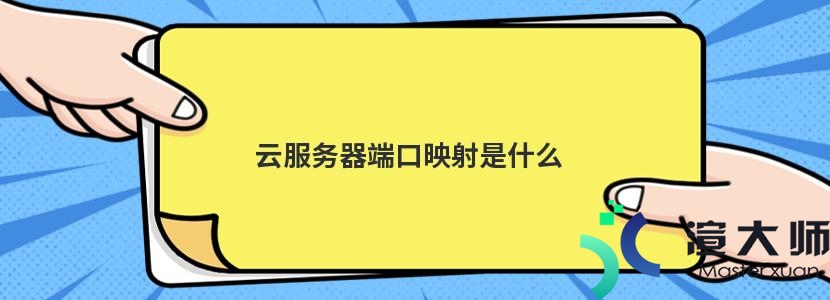安装了护卫神主机大师之后。如何来开启和关闭对应的FTP站点呢?下面就和小编一起来看看吧。
一。如何开启FTP站点
如果您在安装时候没有选择FTP模块。没关系。可以在安装完成后再单独安装FTP模块。主机大师创建的默认FTP站点为“FTP_HWS”。请勿改名。
1。打开主机大师软件。再点击左下方“FTP上传设置”。如图:
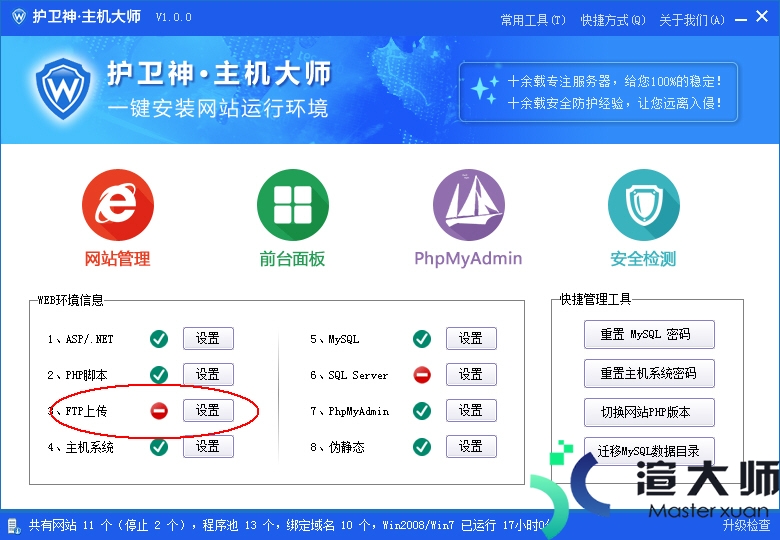
2。点击按钮“启用”:
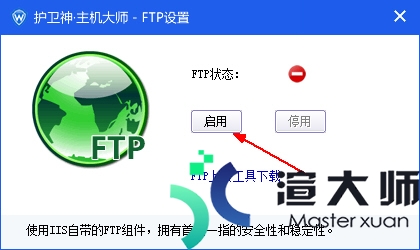
3。FTP站点功能启用成功:
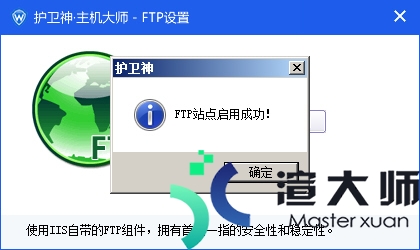
4。IIS中的FTP_HWS站点已经启动。此时就可以通过FTP来管理开设的网站文件:
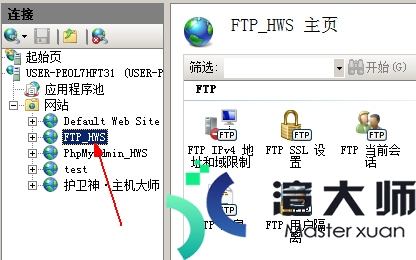
二。如何关闭FTP站点
部分用户在用FTP管理网站之后。比较长一段时间可能不再通过FTP管理。因此这段时间可以关闭FTP功能。增强安全性。下次使用时候再开启。
1。打开主机大师软件。再点击左下方“FTP上传”设置。并在弹出的对话框中点击“停用”:
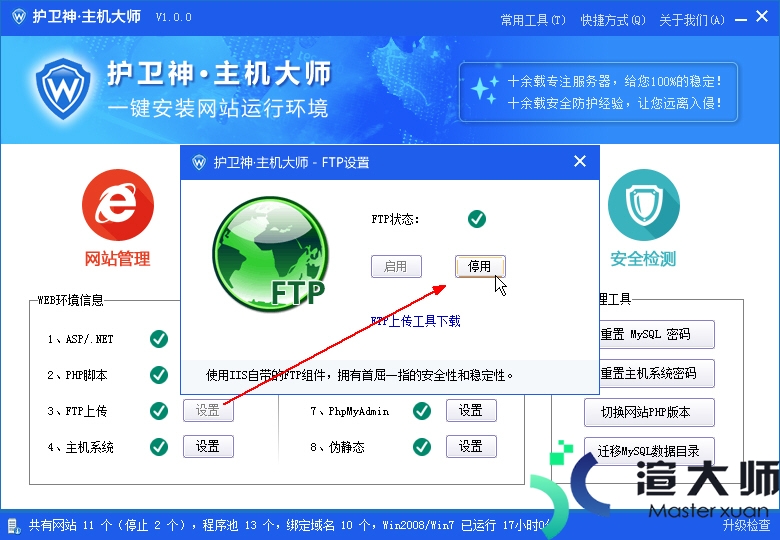
2。确认对话框。点击“是”:
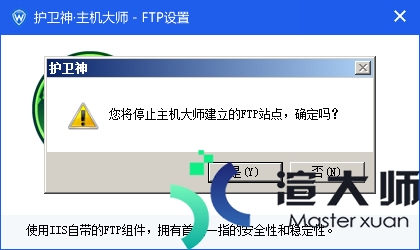
3。停止完毕。FTP状态已经停用了。如题:
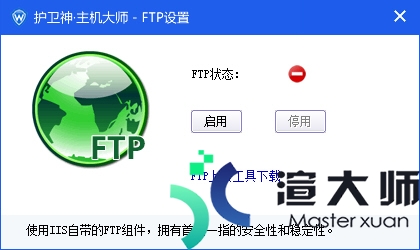
4。查看IIS中的FTP_HWS站点。已经停用。如图:
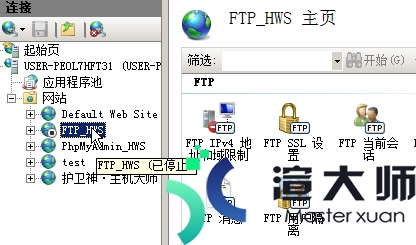
5。注意。“FTP_HWS”站点名不能变更。否则主机大师无法识别;
6。注意。“FTP_HWS”站点停止后。用主机管理系统开设网站时。依旧可以开设对应网站的FTP站点。开启FTP站点即可正常连接。
更多服务器知识文章推荐:
本文标题:护卫神主机大师如何开启和关闭FTP功能
本文地址:https://gpu.xuandashi.com/41665.html,转载请说明来源于:渲大师
声明:本站部分内容来自网络,如无特殊说明或标注,均为本站原创发布。如若本站内容侵犯了原著者的合法权益,可联系我们进行处理。分享目的仅供大家学习与参考,不代表本站立场!
本文地址:https://gpu.xuandashi.com/41665.html,转载请说明来源于:渲大师
声明:本站部分内容来自网络,如无特殊说明或标注,均为本站原创发布。如若本站内容侵犯了原著者的合法权益,可联系我们进行处理。分享目的仅供大家学习与参考,不代表本站立场!